実際に掲載されるときのイメージが、こんな感じ。

こちらの実装を『コピペ』だけでできるように整えました!
WordPressに人気記事を実装する方法
実装方法は、3つのコードを『コピペ』するだけなので簡単です。
コードを貼り付ける場所は、以下の通り。
「functions.php」と「style.css」には、すでに別のコードが記入されていると思います。
この場合、それらを残したうえで、紹介するコードを追記してください。
トラブルが起きても元に戻せるよう、バックアップを取っておきましょう!
「functions.php」にコードを貼り付ける
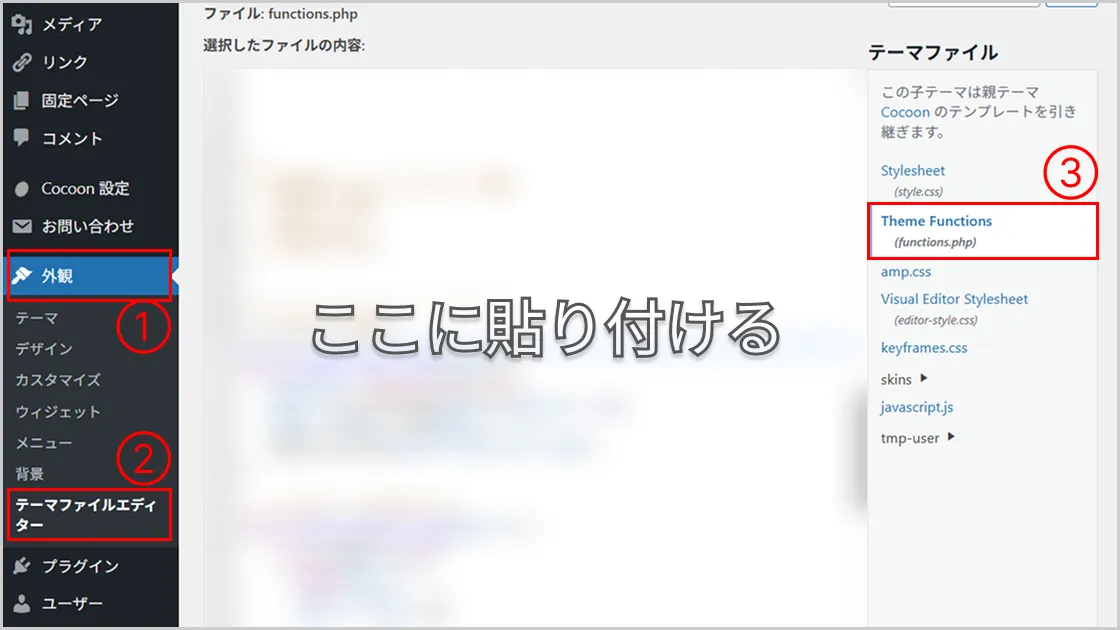
コードを貼り付ける場所
- STEP 1「外観」の「テーマファイルエディター」を選択する
- STEP 2「Theme Functions(functions.php)」を選択する
- STEP 3下記のコードを全て貼り付ける
// =======================================================
// 人気記事ランキング(functions.php)
// =======================================================
function shortcode_popular_posts() {
ob_start(); ?>
<section class="popular-posts">
<div class="popular-heading">人気記事ランキング</div>
<div class="popular-grid">
<?php
$popular_posts = new WP_Query([
'posts_per_page' => 5, // 表示数
'meta_key' => 'wpb_post_views_count',
'orderby' => 'meta_value_num',
'order' => 'DESC',
]);
if ($popular_posts->have_posts()) :
$rank = 0;
while ($popular_posts->have_posts()) : $popular_posts->the_post();
$rank++;
$rank_class = ($rank === 1) ? 'popular-card rank-1' : 'popular-card';
?>
<article class="<?php echo esc_attr($rank_class); ?>">
<a href="<?php the_permalink(); ?>" class="popular-link">
<div class="popular-thumb">
<?php if (has_post_thumbnail()) : ?>
<?php the_post_thumbnail('medium'); ?>
<?php else : ?>
<img src="<?php echo get_stylesheet_directory_uri(); ?>/img/no_image3.gif" alt="">
<?php endif; ?>
<span class="popular-rank">
<?php echo ($rank === 1) ? '👑 1' : $rank; ?>
</span>
</div>
<div class="popular-info">
<div class="popular-title"><?php the_title(); ?></div>
<div class="popular-meta">
<span class="popular-views"><i class="far fa-eye"></i> <?php echo number_format(get_post_meta(get_the_ID(), 'wpb_post_views_count', true)); ?></span>
<time datetime="<?php echo get_the_date('c'); ?>"><i class="far fa-calendar"></i> <?php echo get_the_date('Y.m.d'); ?></time>
</div>
</div>
</a>
</article>
<?php endwhile; endif; wp_reset_postdata(); ?>
</div>
</section>
<script>
// JS:カードをふわっと表示(順次フェードイン)
document.addEventListener("DOMContentLoaded", function() {
const cards = document.querySelectorAll('.popular-card');
cards.forEach((card, i) => {
card.style.opacity = 0;
card.style.transform = 'translateY(20px)';
setTimeout(() => {
card.style.transition = 'all 0.5s ease';
card.style.opacity = 1;
card.style.transform = 'translateY(0)';
}, 100 * i);
});
});
</script>
<?php
return ob_get_clean();
}
add_shortcode('popular_posts', 'shortcode_popular_posts');
「style.css」にコードを貼り付ける
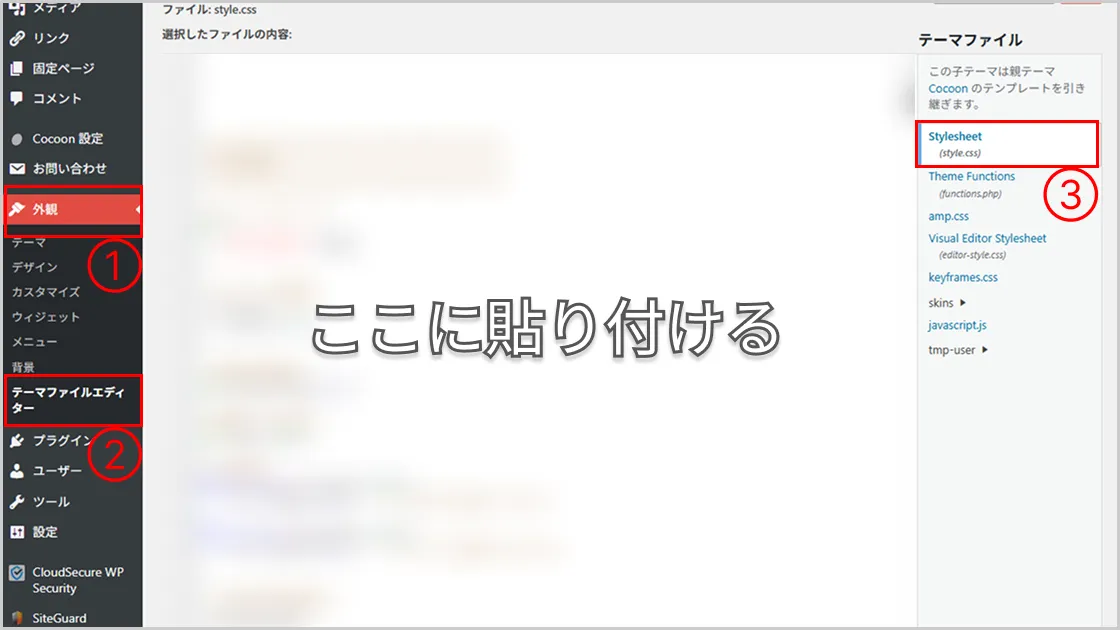
コードを貼り付ける場所
- STEP 1「外観」の「テーマファイルエディター」を選択する
- STEP 2「Stylesheet(style.css)」を選択する
- STEP 3下記のコードを全て貼り付ける
/**************************************************
* 人気記事ランキング
**************************************************/
/* --- レイアウト --- */
.popular-posts {
margin: 40px auto;
max-width: 900px;
font-family: "Noto Sans JP", sans-serif;
}
.popular-heading {
font-size: 1.6rem;
font-weight: 700;
margin-bottom: 20px;
text-align: center;
border-bottom: 3px solid #333;
display: inline-block;
padding-bottom: 4px;
}
.popular-grid {
display: grid;
grid-template-columns: repeat(auto-fill, minmax(260px, 1fr));
gap: 20px;
}
/* --- カード --- */
.popular-card {
border: 1px solid #e5e5e5;
border-radius: 10px;
overflow: hidden;
background: #fff;
box-shadow: 0 2px 6px rgba(0, 0, 0, 0.04);
transition: all 0.25s ease;
}
.popular-card:hover {
transform: translateY(-4px);
box-shadow: 0 8px 16px rgba(0, 0, 0, 0.1);
}
/* --- 1位だけ特別デザイン --- */
.popular-card.rank-1 {
border: 2px solid #FFD700; /* ゴールド枠 */
box-shadow: 0 4px 12px rgba(255, 215, 0, 0.4);
background: linear-gradient(135deg, #fffbe6, #fff);
position: relative;
}
.popular-card.rank-1 .popular-rank {
background: #FFD700;
color: #111;
font-weight: bold;
box-shadow: 0 2px 6px rgba(255, 215, 0, 0.5);
}
/* --- リンク全体 --- */
.popular-link {
display: flex;
flex-direction: column;
height: 100%;
text-decoration: none;
color: inherit;
}
/* --- サムネイル --- */
.popular-thumb {
position: relative;
aspect-ratio: 16 / 9;
overflow: hidden;
}
.popular-thumb img {
width: 100%;
height: 100%;
object-fit: cover;
transition: transform 0.4s ease;
}
/* --- 全体にホバー反応 --- */
.popular-card:hover img {
transform: scale(1.06);
}
/* --- ランクバッジ --- */
.popular-rank {
position: absolute;
top: 10px;
left: 10px;
background: #111;
color: #fff;
font-size: 0.9rem;
font-weight: bold;
padding: 4px 10px;
border-radius: 20px;
}
/* --- 情報部 --- */
.popular-info {
padding: 14px 16px 16px;
display: flex;
flex-direction: column;
justify-content: space-between;
flex: 1;
}
.popular-title {
font-size: 1rem;
font-weight: 600;
line-height: 1.5;
color: #333;
margin-bottom: 8px;
display: -webkit-box;
-webkit-line-clamp: 2;
-webkit-box-orient: vertical;
overflow: hidden;
}
.popular-meta {
font-size: 0.85rem;
color: #666;
display: flex;
justify-content: space-between;
align-items: center;
}
@media (max-width: 600px) {
.popular-grid {
grid-template-columns: 1fr;
}
.popular-heading {
font-size: 1.4rem;
}
}
ランキングを表示させたい場所に貼り付ける
上記が完了したら、あとは以下のショートコードを好きな場所に貼り付けるだけ。
[popular_posts] 例えば、ブログのサイドバーに人気記事ランキングを表示したければ…
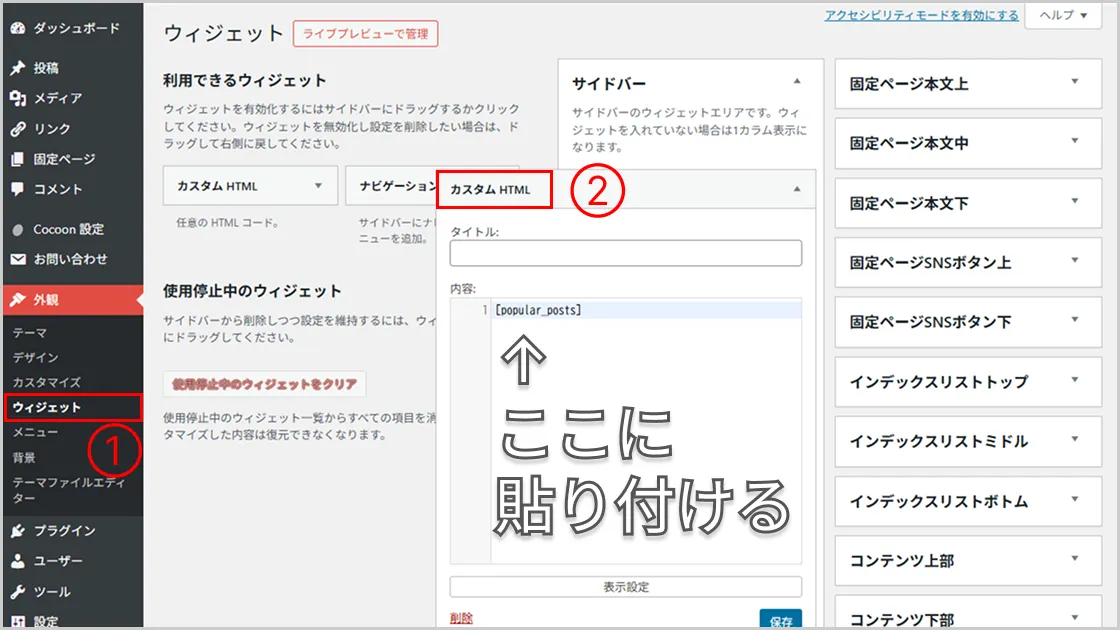
コードを貼り付ける場所
- STEP 1「外観」の「ウィジェット」を選択する
- STEP 2「利用できるウィジェット」より「カスタムHTML」を「サイドバー」にドラッグ&ドロップする
- STEP 3「カスタムHTML」を開いてコードを貼り付ける
- STEP 4「保存」の青ボタンを押す
これで、サイドバーに人気記事ランキングが表示されます!
よくありそうな質問
表示件数は変更できる?
「functions.php」に貼り付けるコードの11行目。
ここの「5」をいじることで、好みの表示数に変更できます!
人気記事ランキングの設置でブログの回遊率が上がる
WordPressに人気記事ランキングを掲載するのは、読者の回遊率が上がりやすくなるからです。
「回遊率」とは?
回遊率とは、1人の読者が「あなたのブログ内でどれだけ複数の記事を読んでくれたか」を示す指標のこと。
人気記事を見つけると、なんだか読みたくなりません?
目に入ることで、自然とクリックが増え、直帰率が下がり、滞在時間が長くなる。
つまり、回遊率が上がると「Googleからの評価」に良い影響を与えるんですね。
さらに、信頼感や権威性の演出にも繋がります。
「多くの人が読んでいる記事」というだけで、新しい訪問者に安心感を与えます。
初めて来た読者が「このブログは読まれてるんだな」と感じるのは大きな強みです。
WordPressは、小さなカスタマイズでも、全体の印象が大きく変わります。
ぜひ、あなたのブログにも取り入れて、読まれるブログに一歩近づけてみてください!
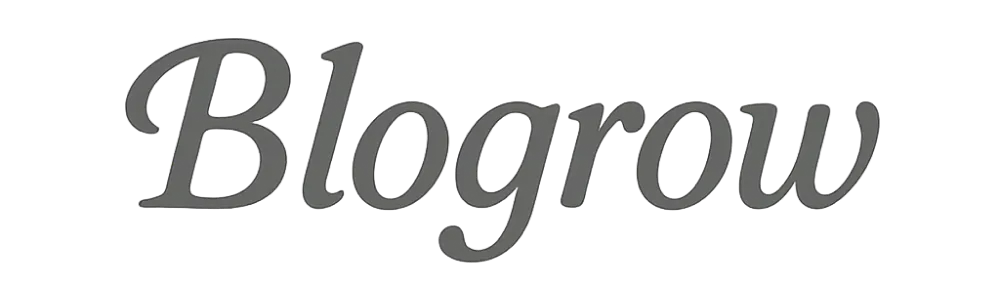
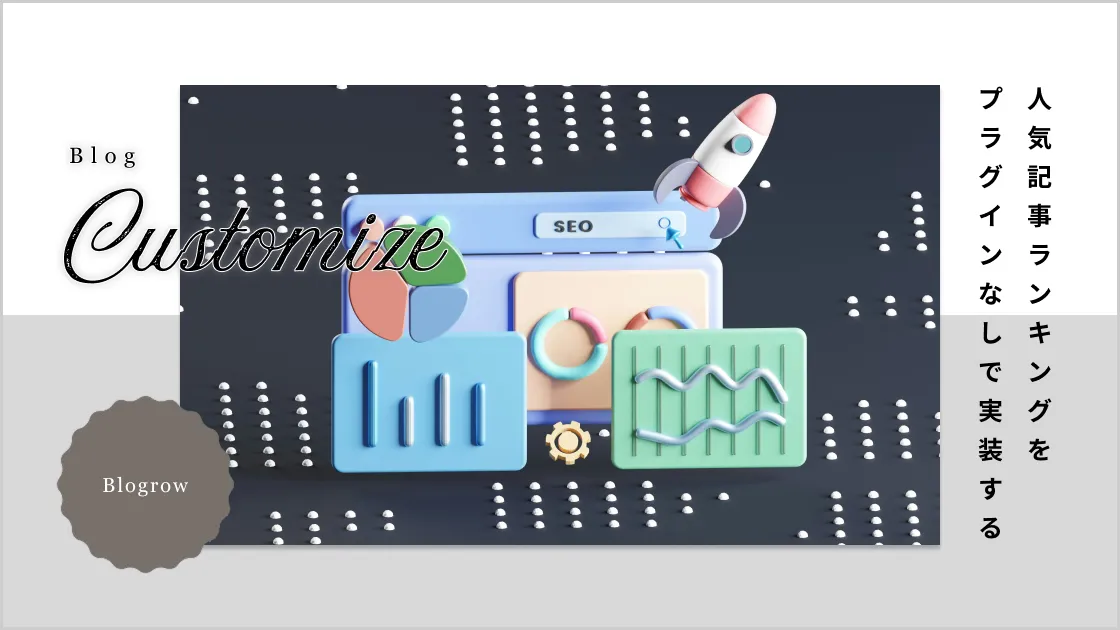
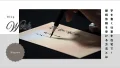
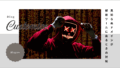
コメント